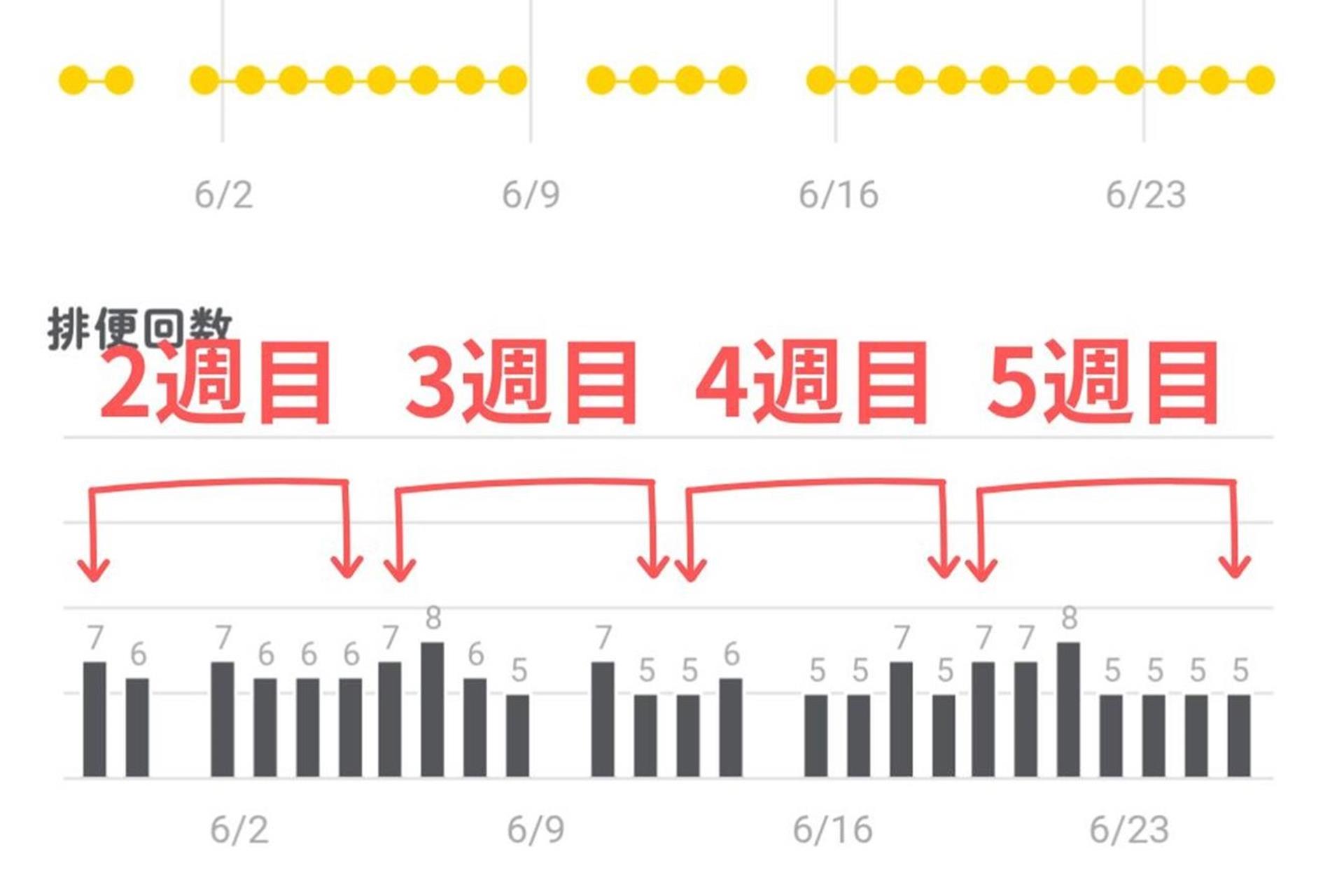スマホの機種変更をする際、以前のスマホで「Microsoft Authenticator」のアプリを使っていた場合には、機種変更前に解除をする必要があります。
ネットで調べてみると、大半のサイトでは「https://aka.ms/mfasetup」へのアクセスを進めていますが、これは組織(ビジネス)アカウントのため、個人用に使っている方にはあてはまりません。
ビジネス以外の方はMicrosoftアカウントにログイン後、「追加のセキュリティ オプション」から設定を変更することができます。
本記事は「Authenticator」アプリにおける認証の削除を前提とした内容を含んでいます。
記事の内容を実行したことによって生じたトラブル、アカウントのアクセス不能、データの消失等、いかなる損害についても当方では一切の責任を負いかねます。操作は必ずご自身の判断と責任のもとで行ってください。
Microsoft Authenticatorの解除方法
まず、https://account.microsoft.com/accountからMicrosoftアカウントにサインインします。
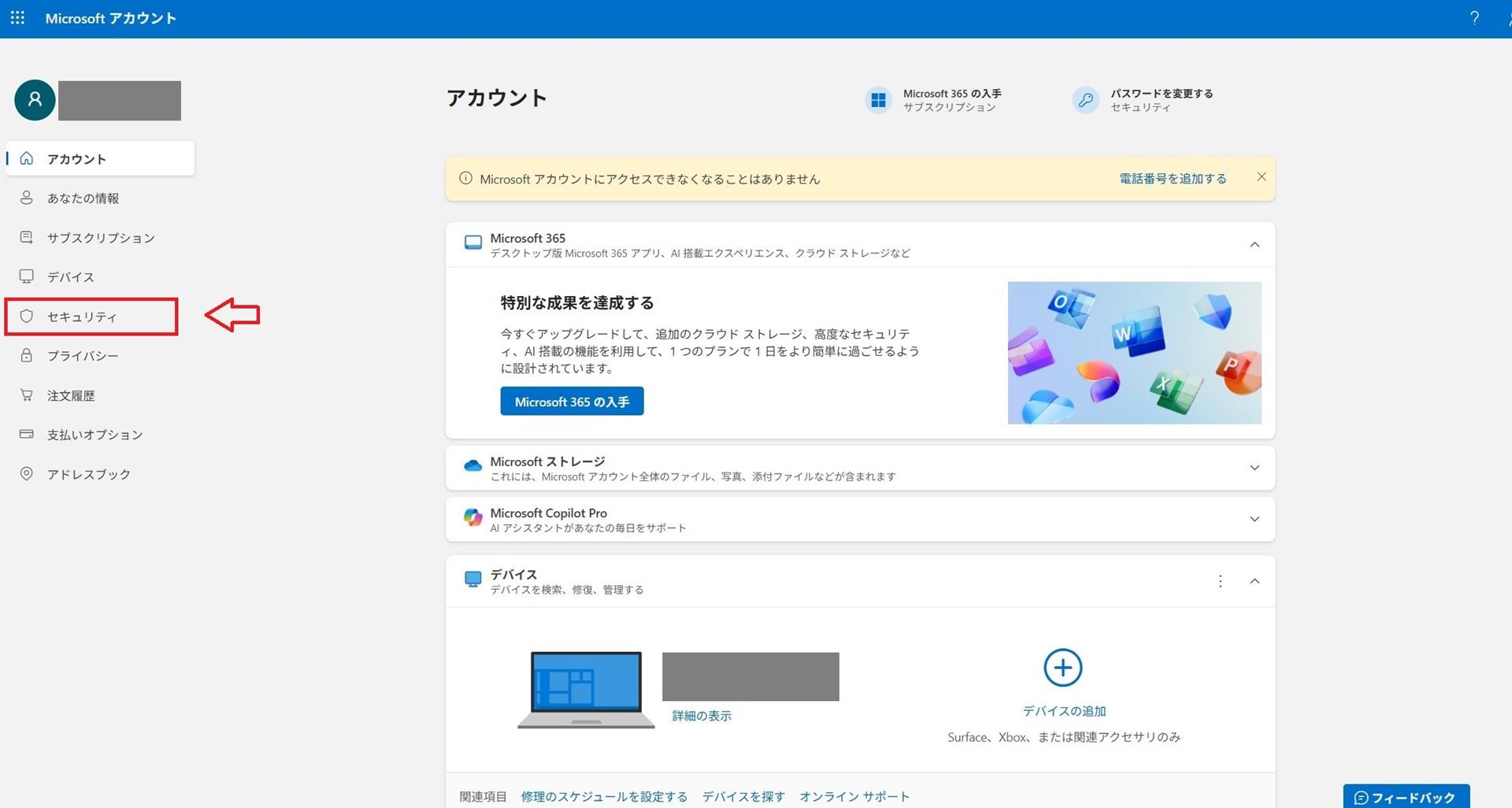
サインインすると写真のような画面になります。ここで画面左の「セキュリティ」を選択。
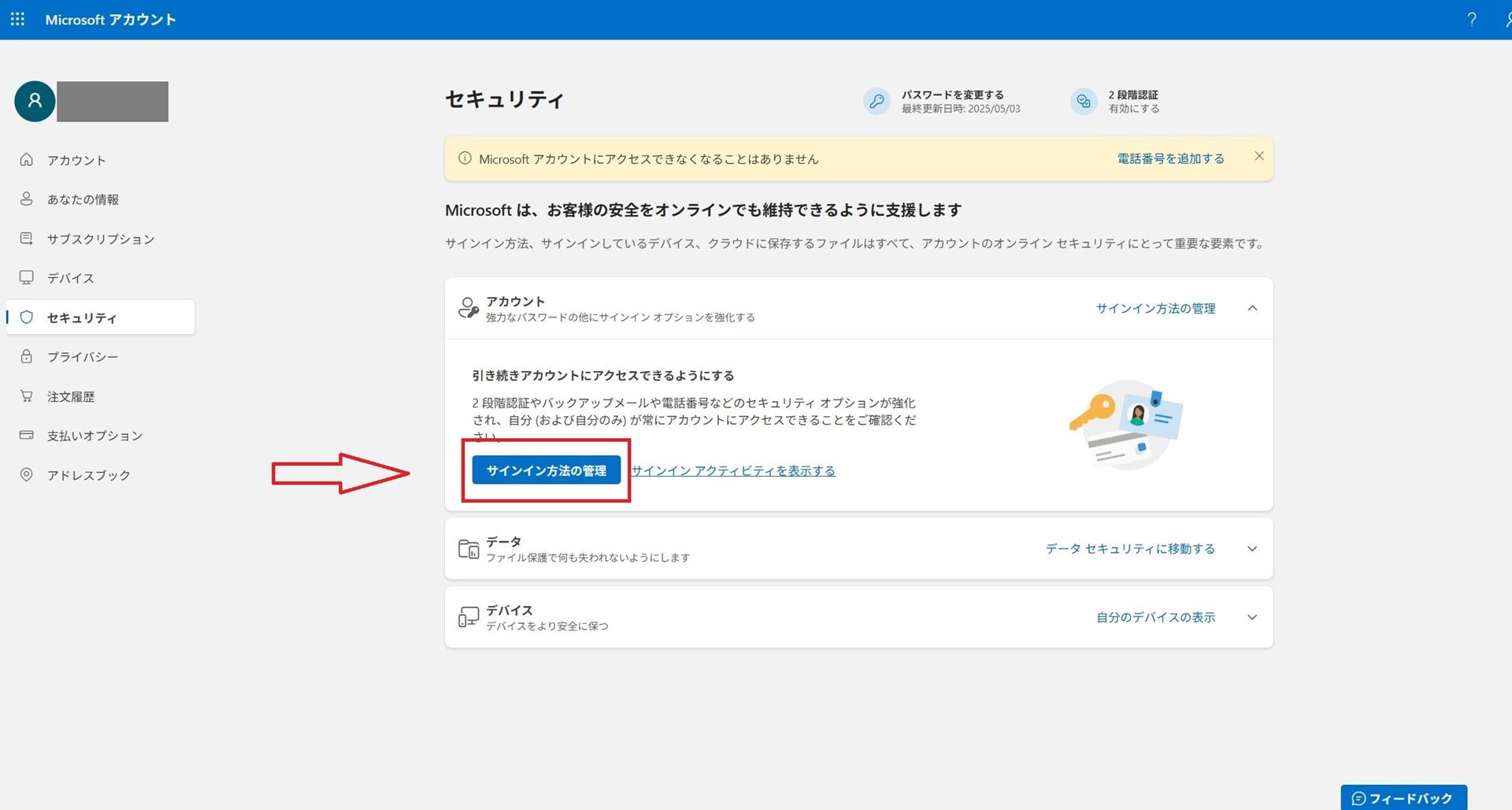
画面が変わったら、画面中央にある「サインイン方法の管理」を選択。
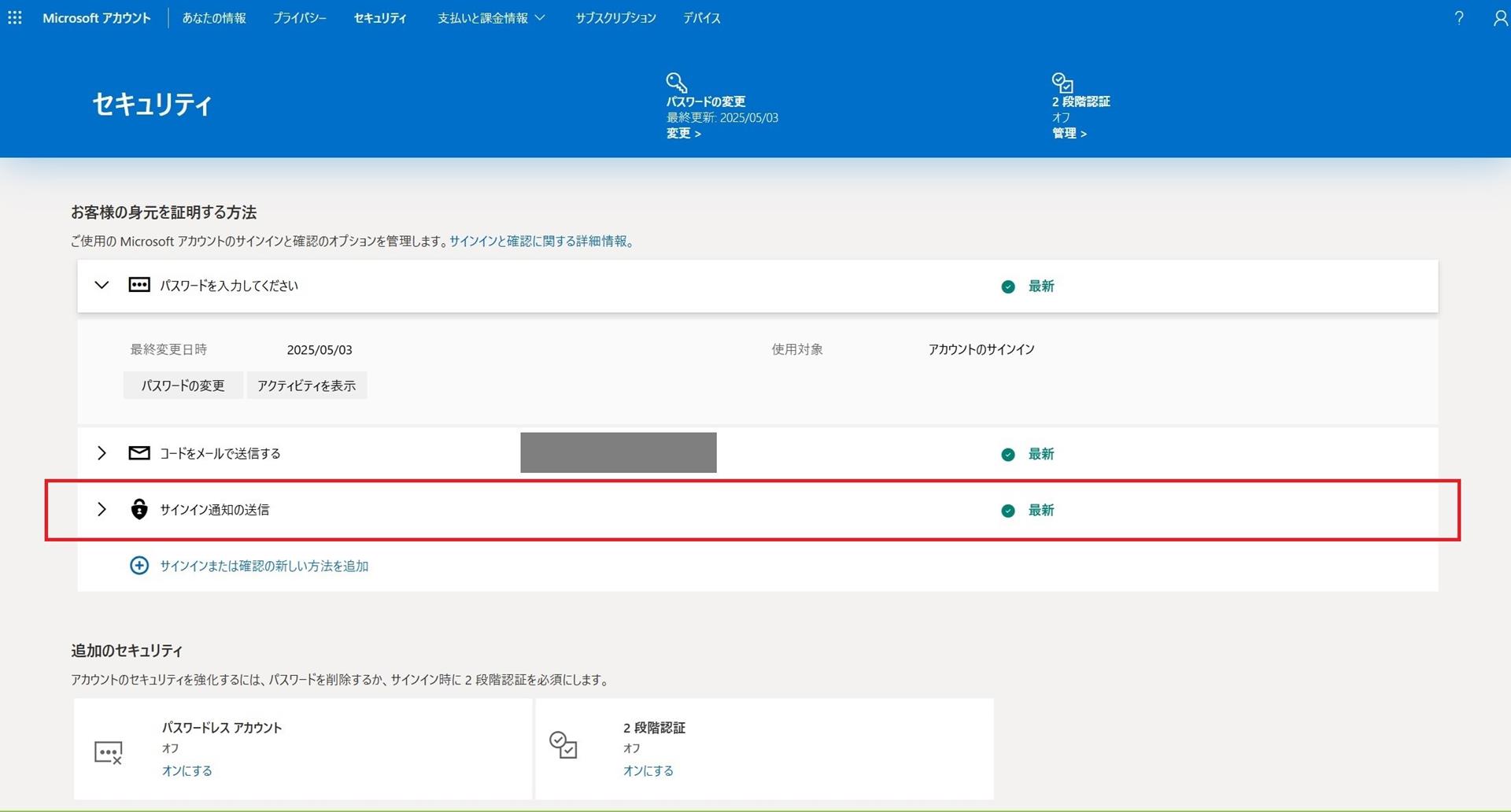
「サインイン通知の送信」を選択。
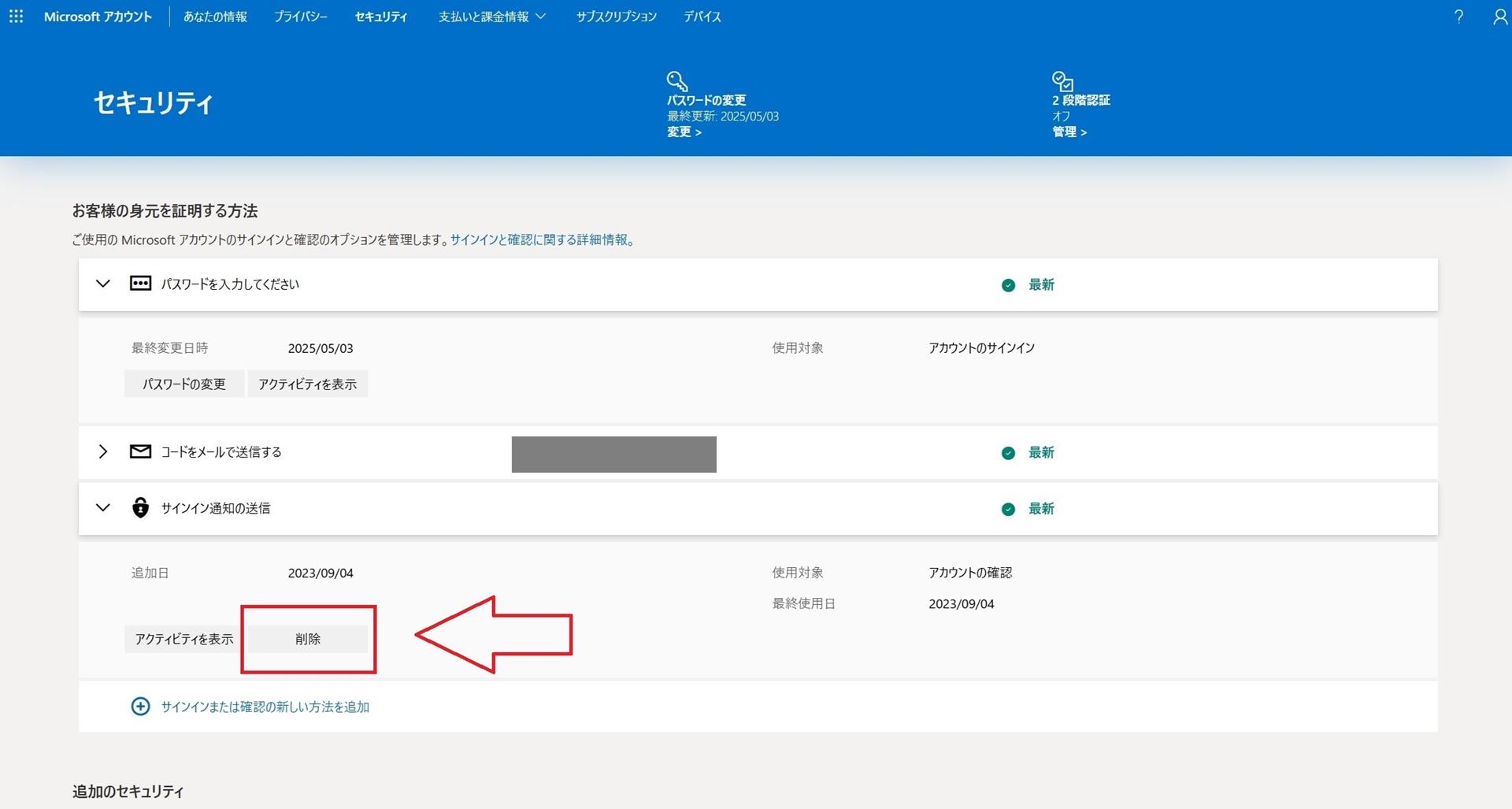
選択すると、スマホで設定している「Authenticator」の情報が選択されます。これが、削除していい設定であれば「削除」を選択。
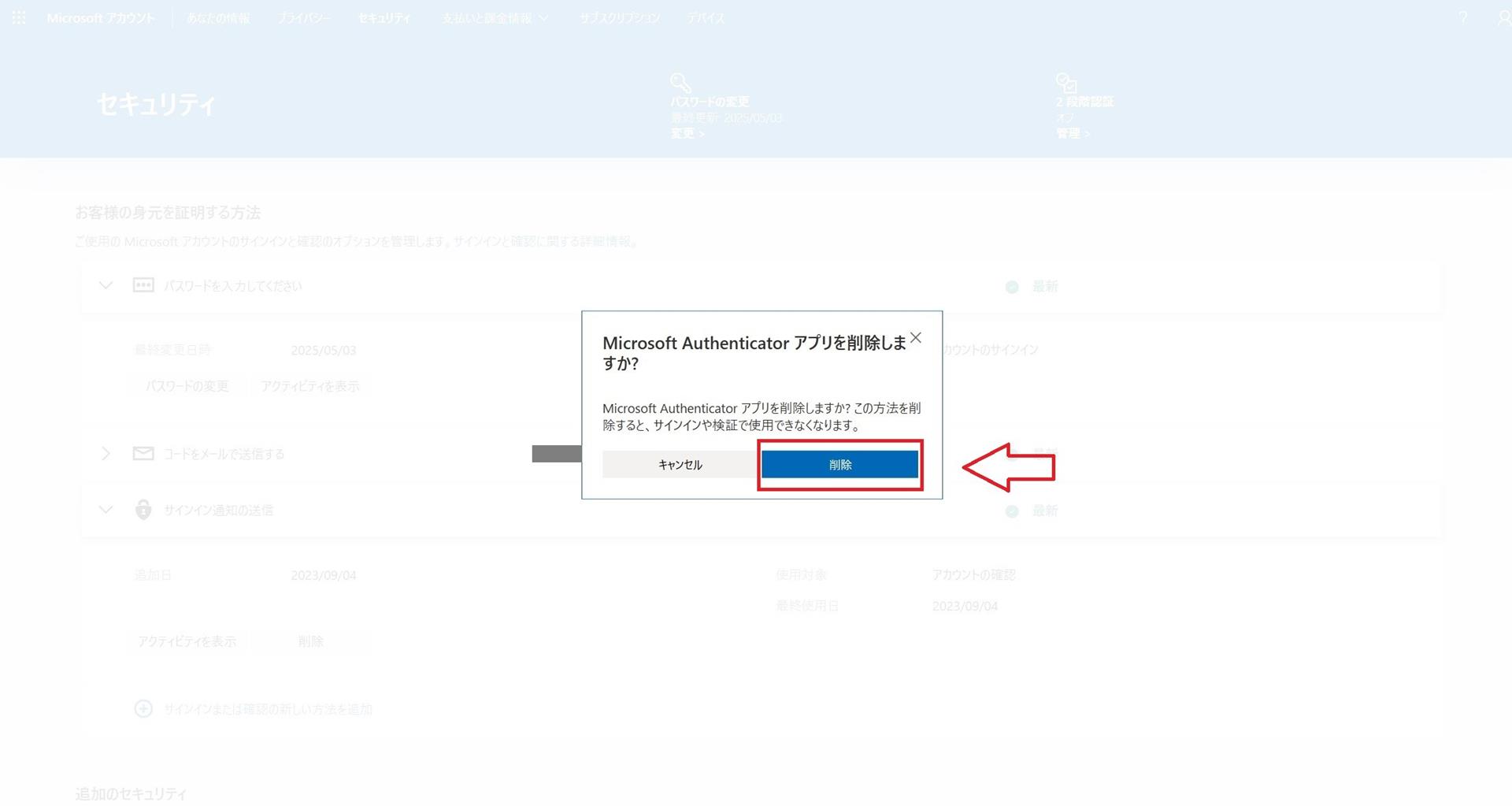
警告を確認し、「削除」を選択。
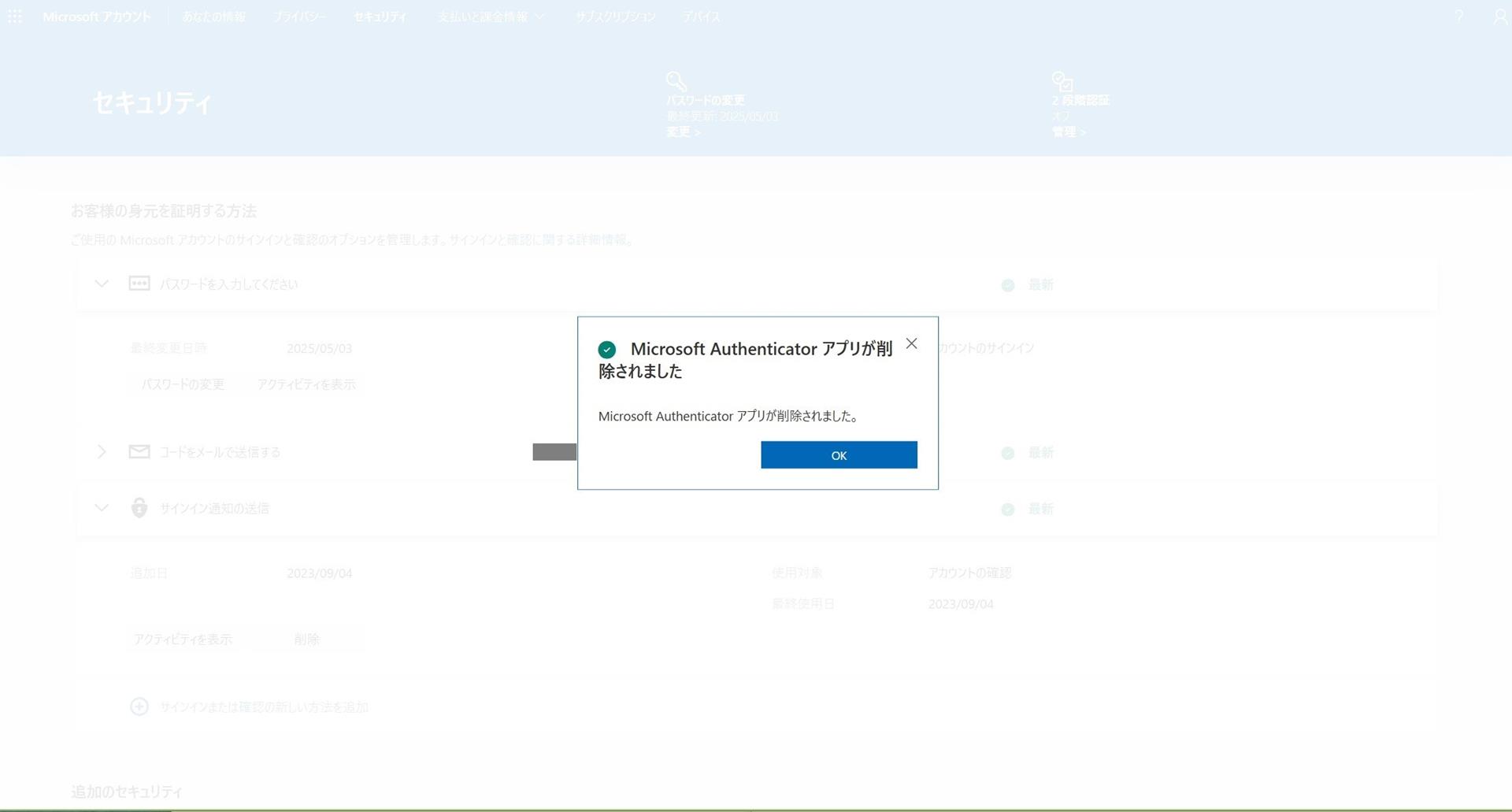
これで「Authenticator」の設定が削除され、パソコンでMicrosoftアカウントサインインする際にスマホ認証が求められなくなります。
スマホ認証を継続して使いたい場合は、機種変更後の新しいスマホで再度設定をしてください。